标签:方法 路由 获得 img png image 设备 一个 l命令
如下图所示,建好拓扑图:
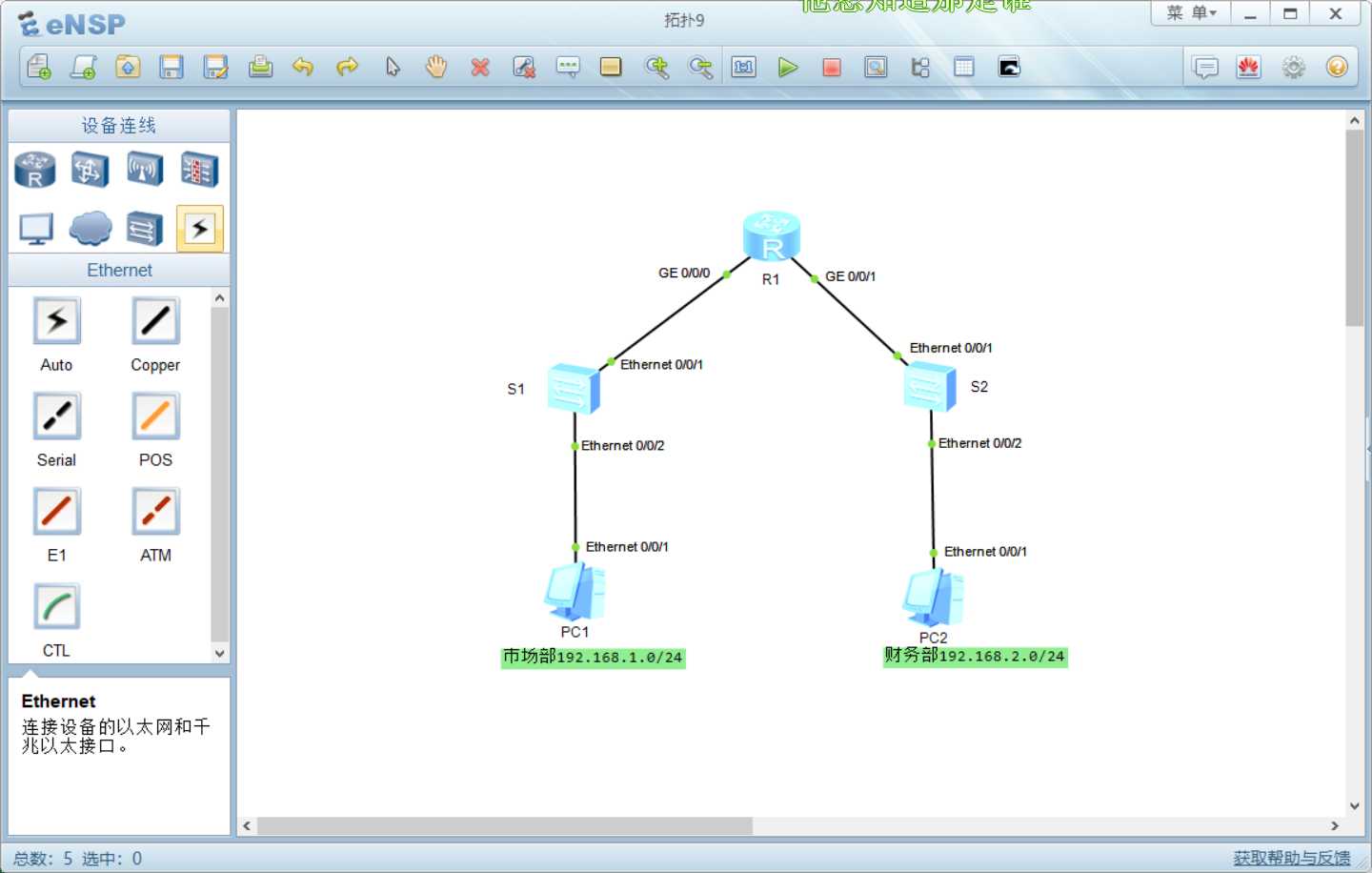
路由器配置的实验编址如下图所示,两台PC机的地址选择为DHCP获得:
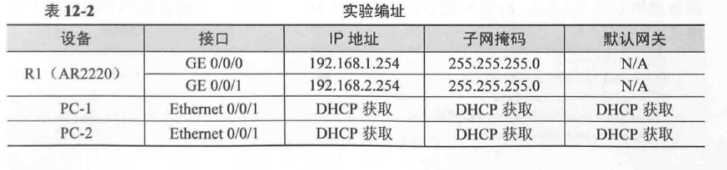
PC机时通过DHCP自动获得地址,交换机为二层设备,无需配置IP,所以只需要配置R1即可:
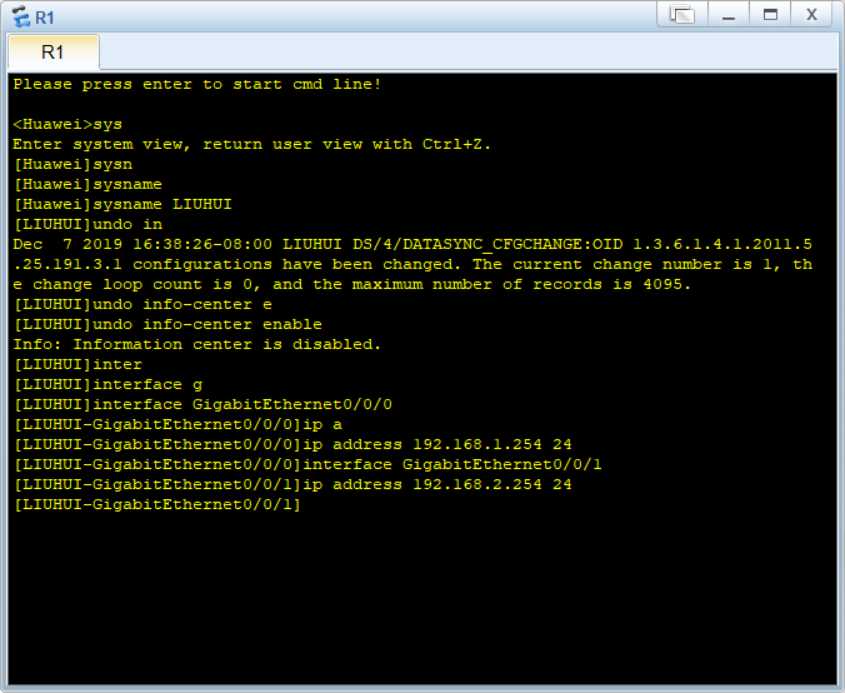
在R1上开启DHCP,使用IP pool命令创建一个全局地址池,名称为LIUHUI1,默认情况下,设备上没有创建任何地址池。
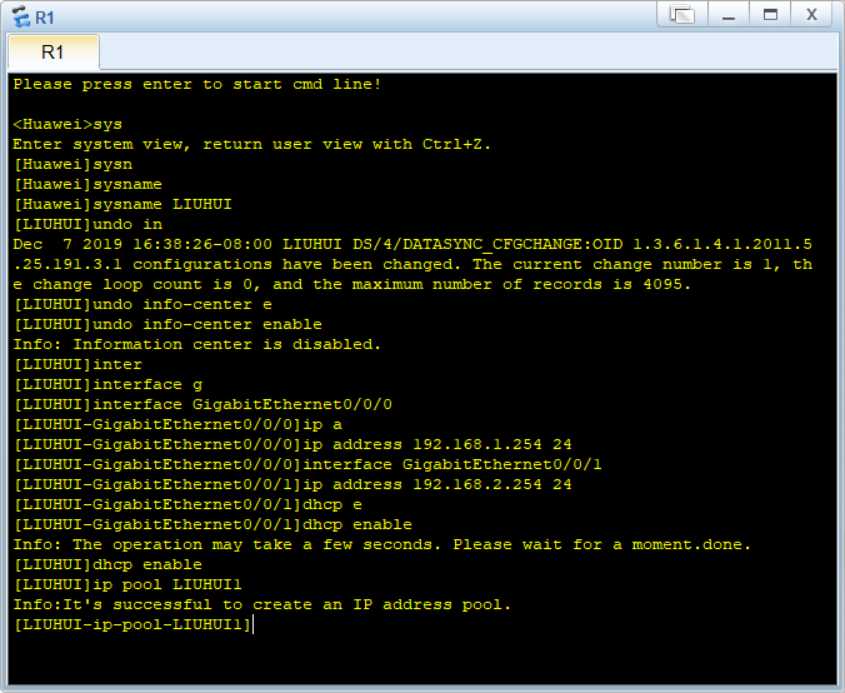
使用network配置全局地址池,可动态分配的网段范围为192.168.1.0,如果不指定掩码默认使用自然掩码,即24位掩码,该网段必须与路由器接口IP为同一网段。
使用lease day配置地址租期,默认为1天,对于不同的地址池DHCP服务器可以指定不同地址的地址租用期限,但是同i地址池中单地址具有相同的租期。
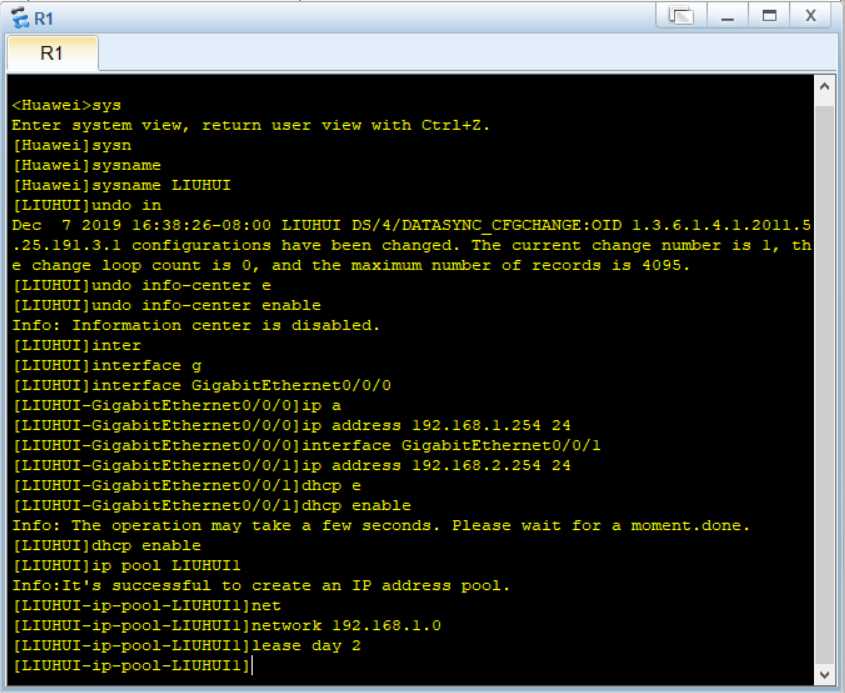
然后配置DHCP客户端出口网关地址:
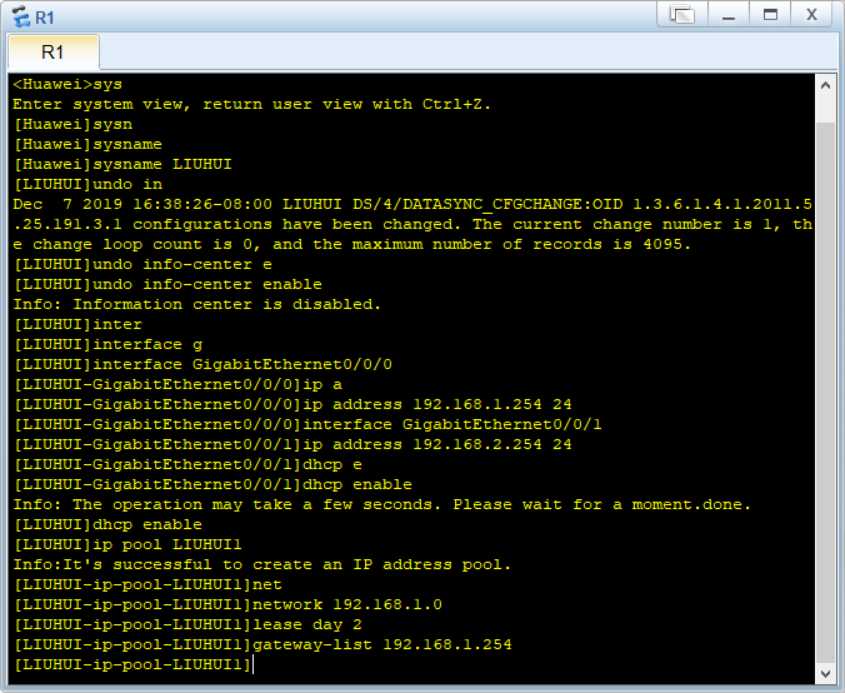
指定地址池中192.168.1.250到192.168.1.253不参与分配,所以DHCP服务器将从192.168.1.249开始往前分配。
之后用dns-list命令配置DNS服务器地址:
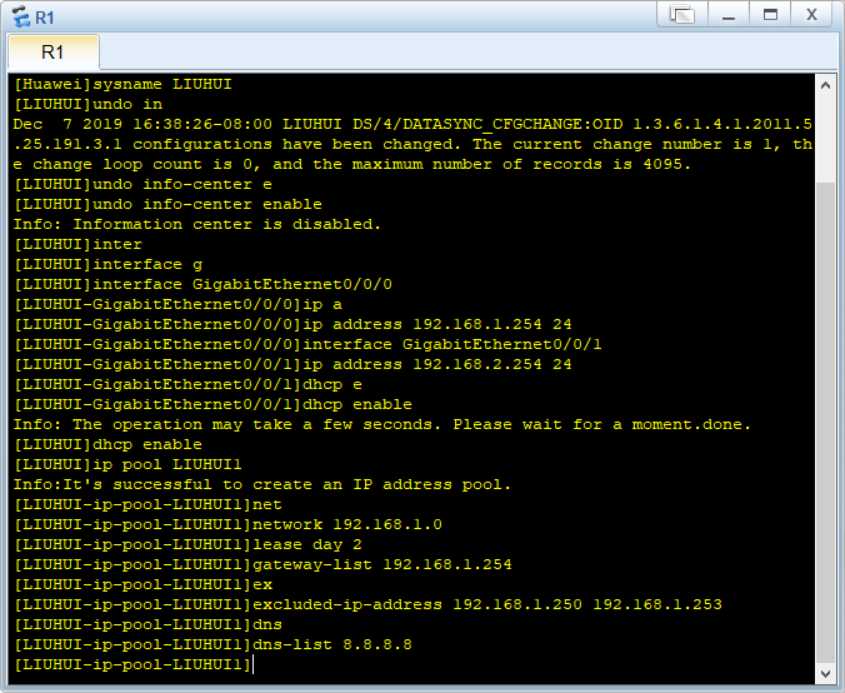
开启接口的DHCP功能,使用DHCP命令配置指定接口,采用全局地址池为客户端分配IP地址:
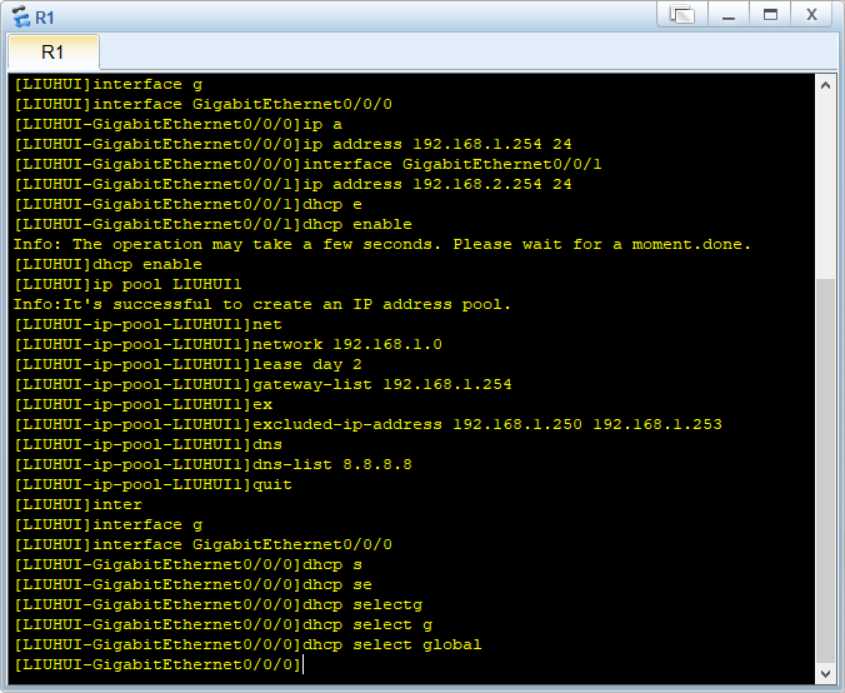
路由器需要为两个部门分配地址,所以需要两个全局地址池,按照上述方法配置第二个全局地址池:
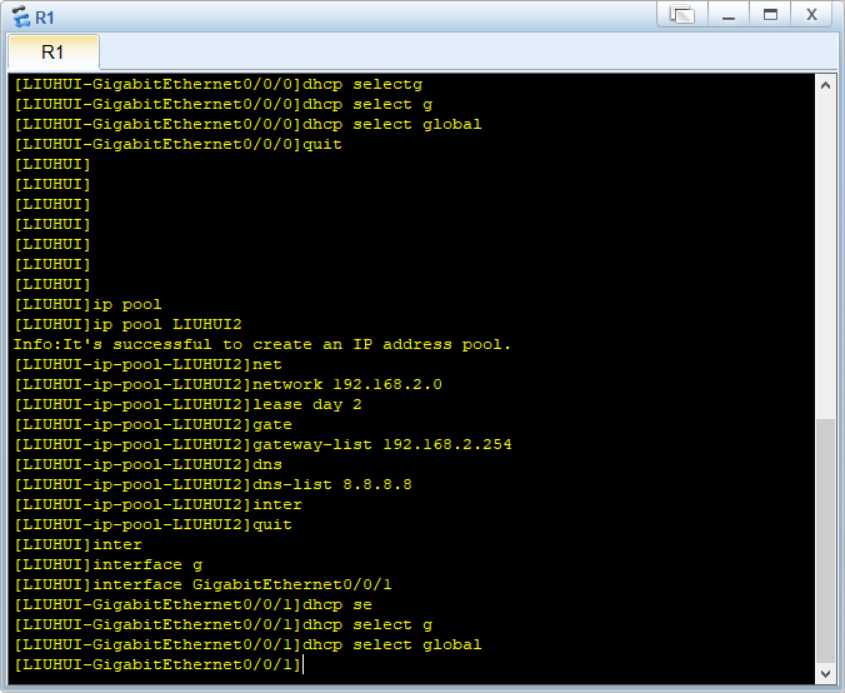
查看IP地址池信息,可知有两个地址池,地址池总数为506个,使用了0个,空闲502个,4个地址不参与分配:
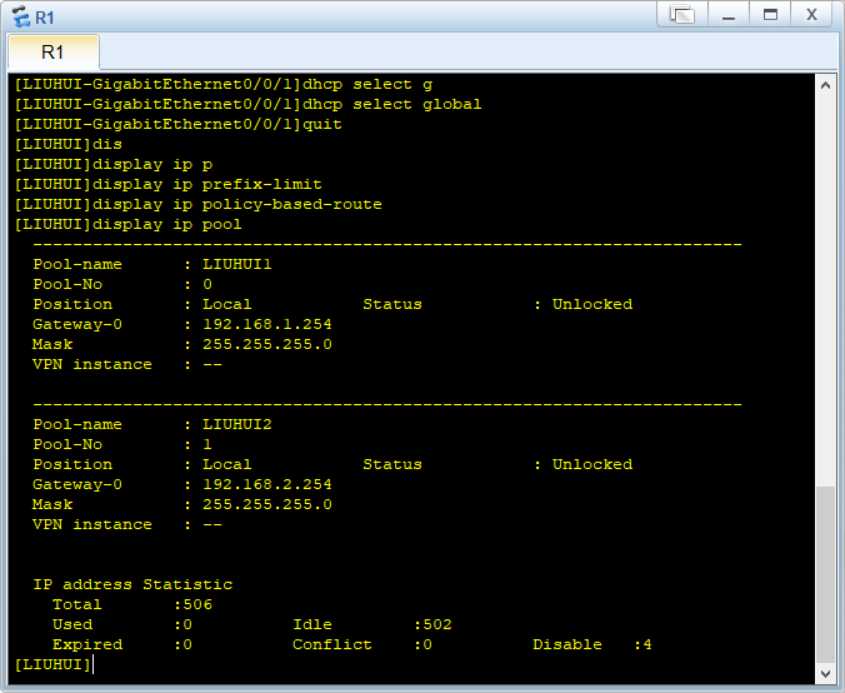
单击PC1的命令行选项卡,输入ipconfig查看接口的IP地址,发现已经通过DHCP获得了一个IPv4地址192.168.1.249,网关为192.168.1.254,DNS为8.8.8.8
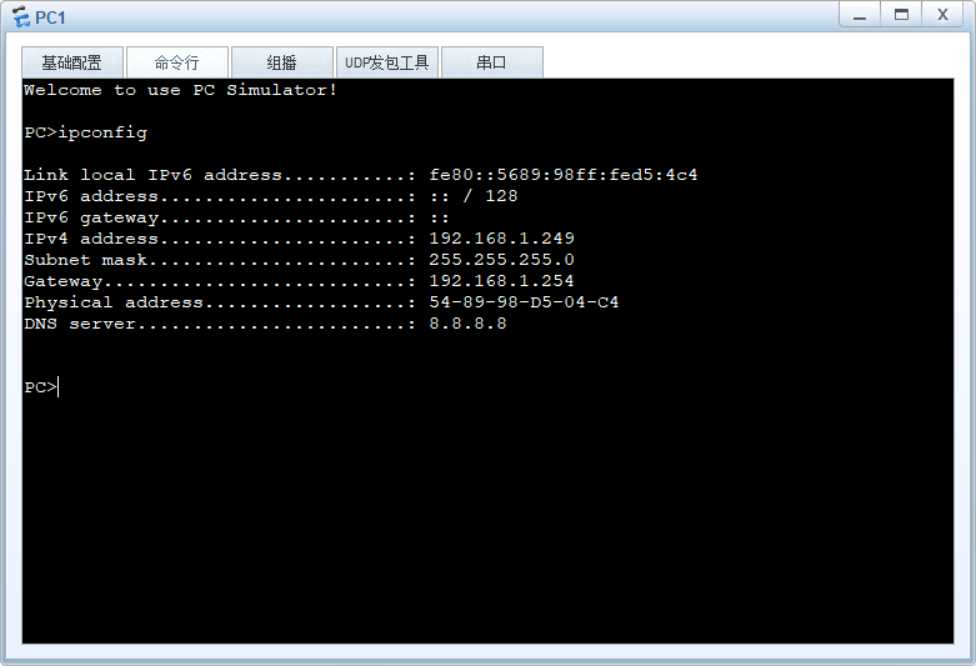
验证路由器与PC1间的连通性:
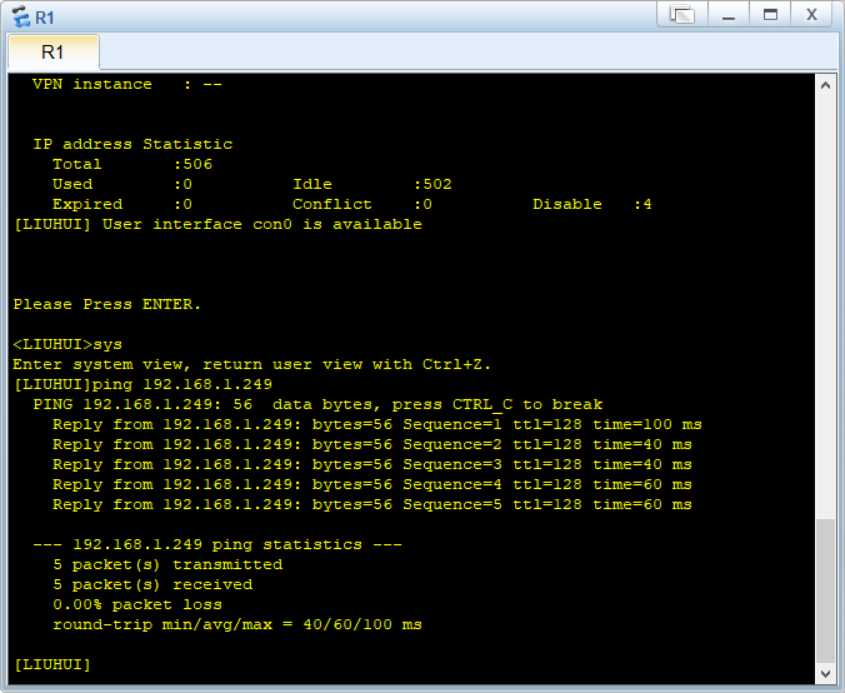
PC2同理,发现它的地址为192.168.2.253,可以连通;
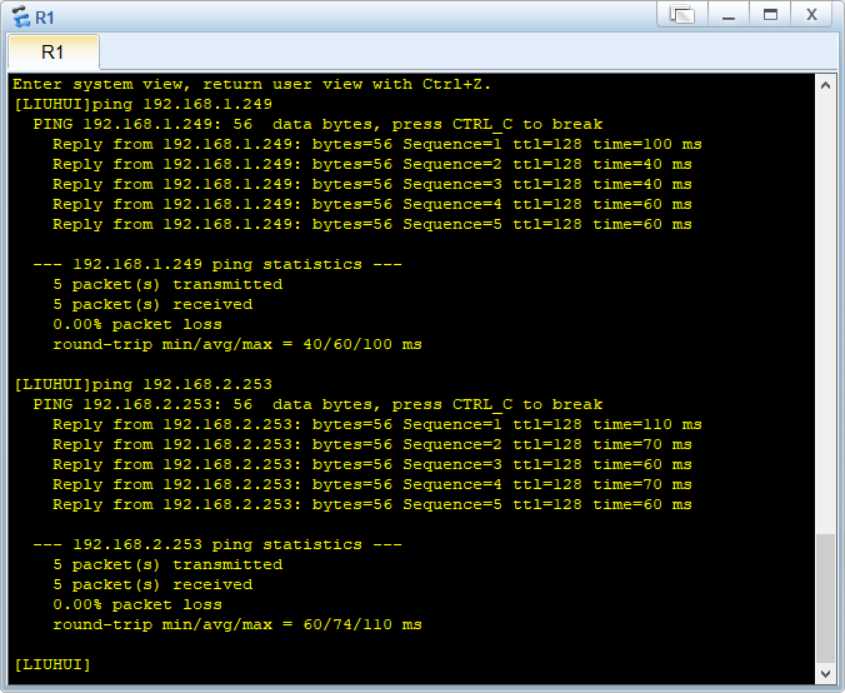
标签:方法 路由 获得 img png image 设备 一个 l命令
原文地址:https://www.cnblogs.com/FHBBS/p/12002674.html